Innholdsfortegnelse
Oppdatert - 25. juli 2023
Telegram er en populær plattform for sosiale medier. Hvordan du setter opp en proxy-server er forklart nedenfor.
Hva er en proxy-server?
Hvis du vil søke etter noe på Google, skriver du inn google.com og du vil lande på den kjente siden til denne søkemotoren. De enkelte trinnene frem til annonsen vises er imidlertid mer komplekse. For det første kontaktes serveren til Internett-leverandøren via den angitte IP-adressen. Serveren mottar forespørselen sammen med IP-adressen til den anmodende datamaskinen (klienten) og oversetter bokstavsekvensen "google.de" til den tilsvarende IP-adressen ved hjelp av en slags telefonkatalog for Internett-adresser, dvs. postnummeret, gaten og husnummeret til Google, i dette tilfellet "8.8.8.8.8".
Hvis du nå skriver inn søkeordet, sendes det umiddelbart til Google-serveren, som i sin tur slår det opp i ordboken sin og sender oppslagene som blir funnet, til klientens IP-adresse og viser dem på skjermen. Alt dette skjer i løpet av en brøkdel av et sekund.
Noen land blokkerer imidlertid tilgangen til visse oppføringer. Hvis du likevel ønsker å finne dem, kan du bruke en proxy-server. Denne er plassert mellom klienten og den forespurte datamaskinen (serveren). Dette betyr at IP-adressen til klienten erstattes av IP-adressen til proxy-serveren og videresendes til den forespurte serveren.
Dette beskytter klientens identitet, både mot IP-filter og mot eksterne angrep, på samme måte som en brannmur. Denne tjenesten tilbys noen ganger gratis som en leie- eller kjøpstjeneste.
I Telegram finnes det en såkalt MTProto Proxy som fungerer som den faktiske Telegram-serveren for klienten. Forbindelsen er kryptert og brukes utelukkende til Telegram.
Søk etter proxy-serveren
I Telegram skriver du inn følgende i søkefunksjonen over alle gruppene som vises SOCKS-proxy i.
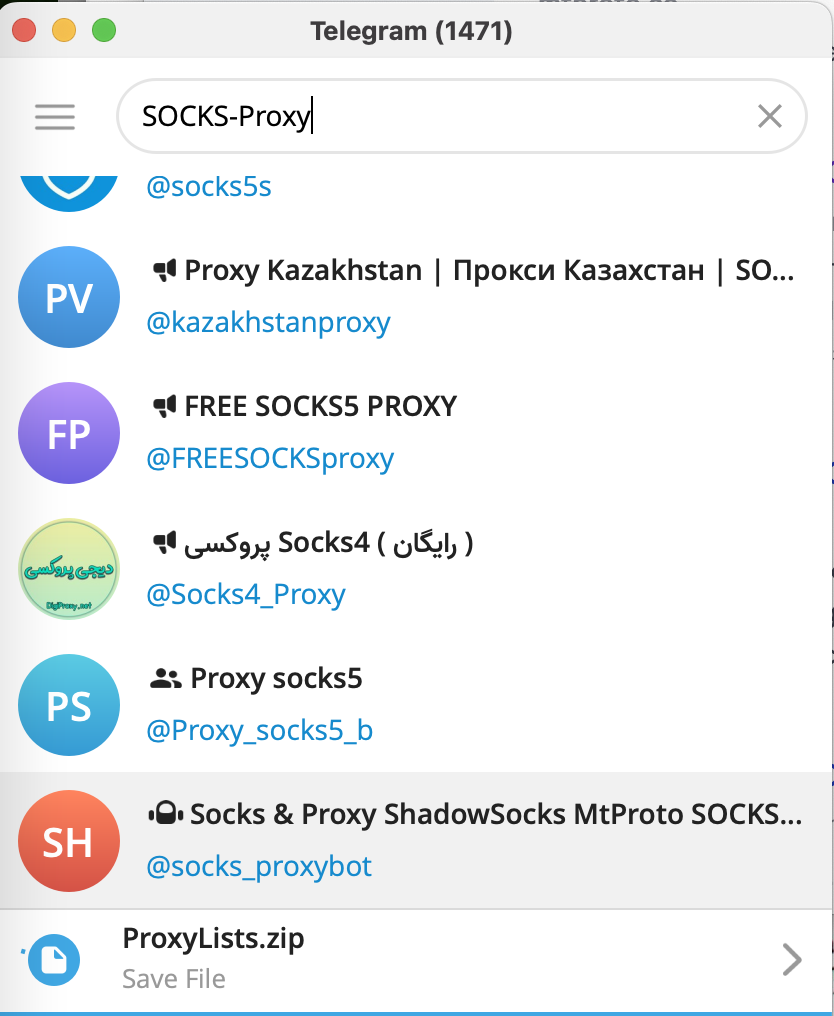
Velg oppføringen med "" fra listenMTProto" ved å dobbeltklikke på den.
I det følgende vinduet klikker du på "Start" for å opprette forbindelsen til MTProto proxy-serveren.

Klikk på pilen øverst til venstre for å gå tilbake til gruppeoversikten.
Fungerte det?
Hvis du vil sjekke om tilkoblingen til proxy-serveren er vellykket, finner du tre horisontale linjer som løper parallelt med hverandre til venstre for Telegram-søkefeltet:

Klikk på den for å åpne Telegram-menyen.

Klikk på "Innstillinger / Innstillinger" åpner en annen meny som gir deg tilgang til "Avansert / Avanserte innstillinger" mottar:

Ved å klikke på dette menypunktet åpnes menyen for proxy-innstillinger under "Type tilkobling" vil vises:

Klikk på "Type tilkobling" viser de anvendte proxy-innstillingene: Tilkoblingen til MTPROTO-proxyen er vellykket aktivert:

Fra nå av vil all Telegram-kommunikasjon gå via denne proxy-serveren.
Ingen forbindelse...
Og hvis du en dag plutselig ikke klarer å opprette en forbindelse, åpner du dette vinduet igjen og velger proxyen som skal brukes. tilgjengelig (ping: ...) viser.
Hvis det ikke finnes noen proxy på nettet, går du tilbake til søkefeltet i søkefunksjonen og skriver inn "Fullmakt" enter

og på "Koble til proxy / Koble til med proxy" klikk,

samt "Aktivere / Aktivere" for å opprette forbindelsen.